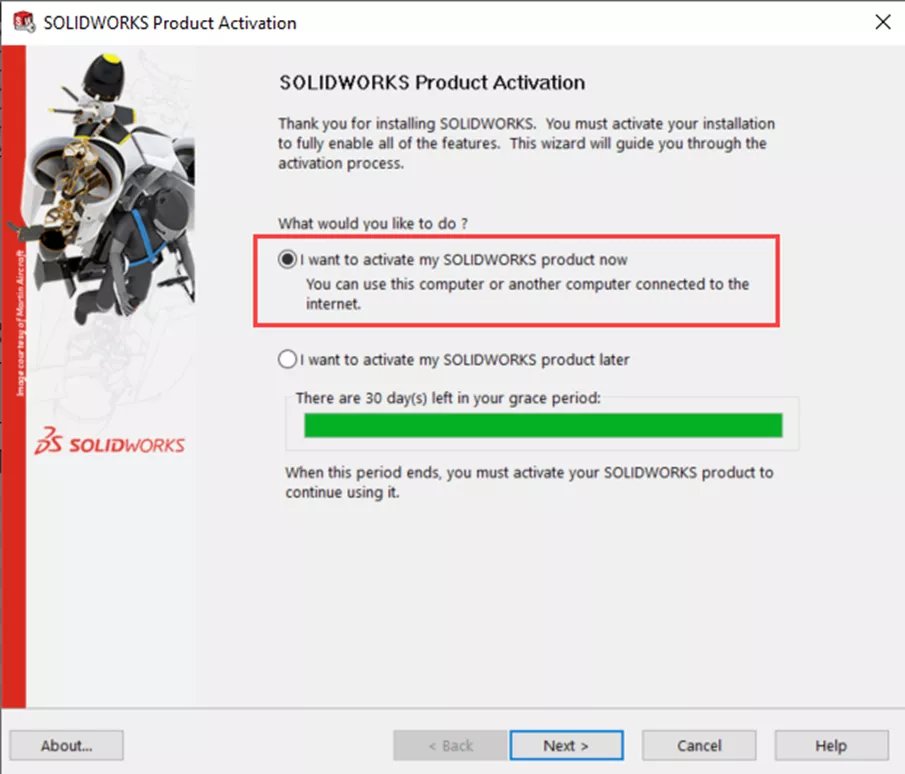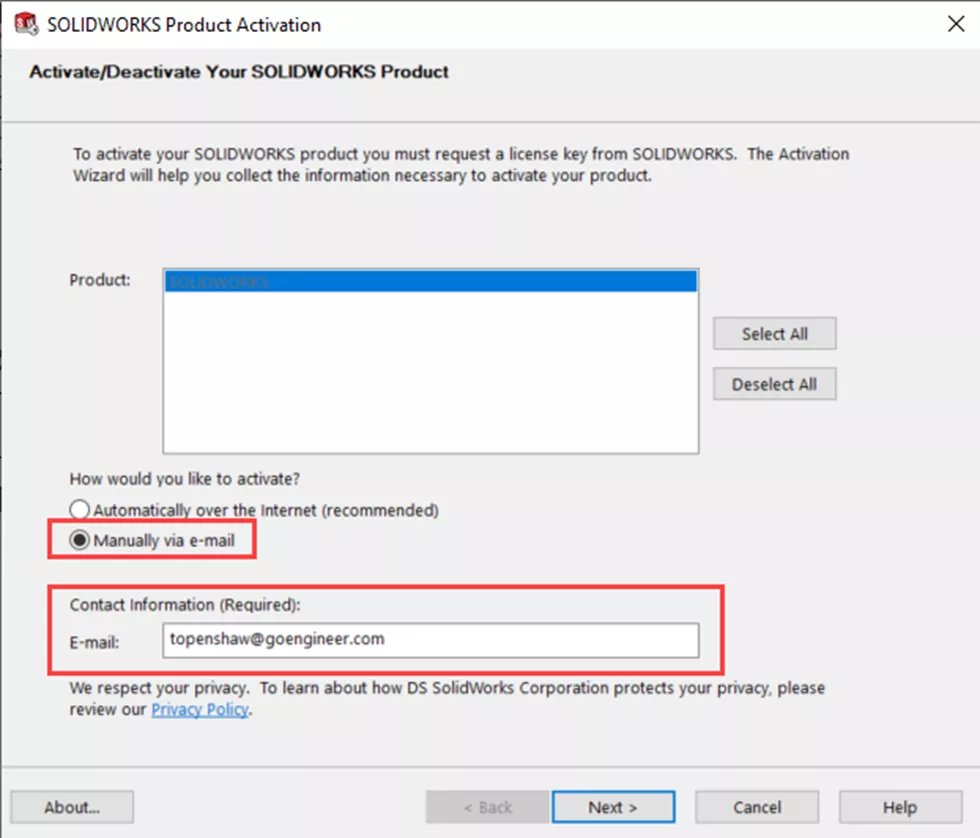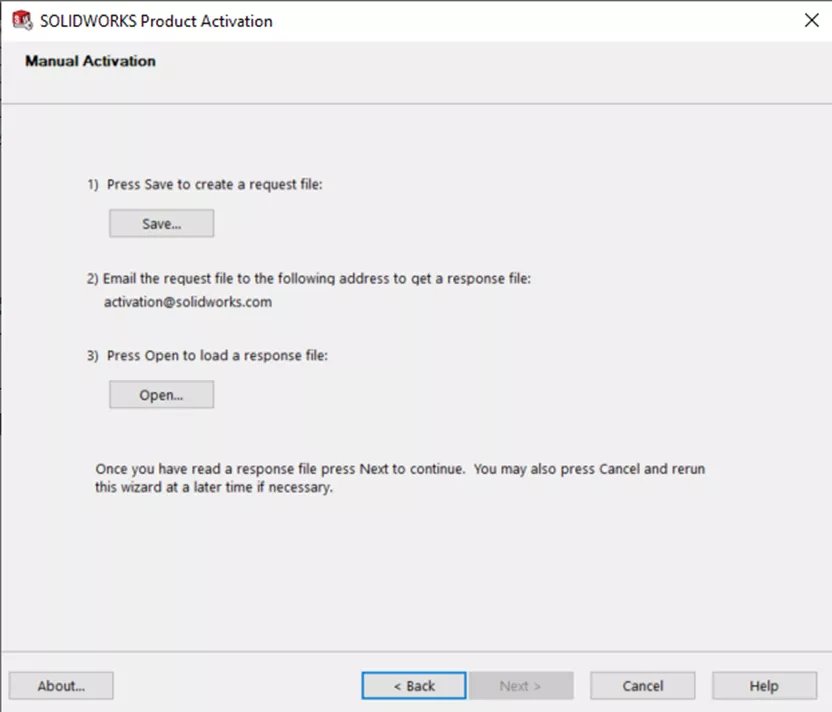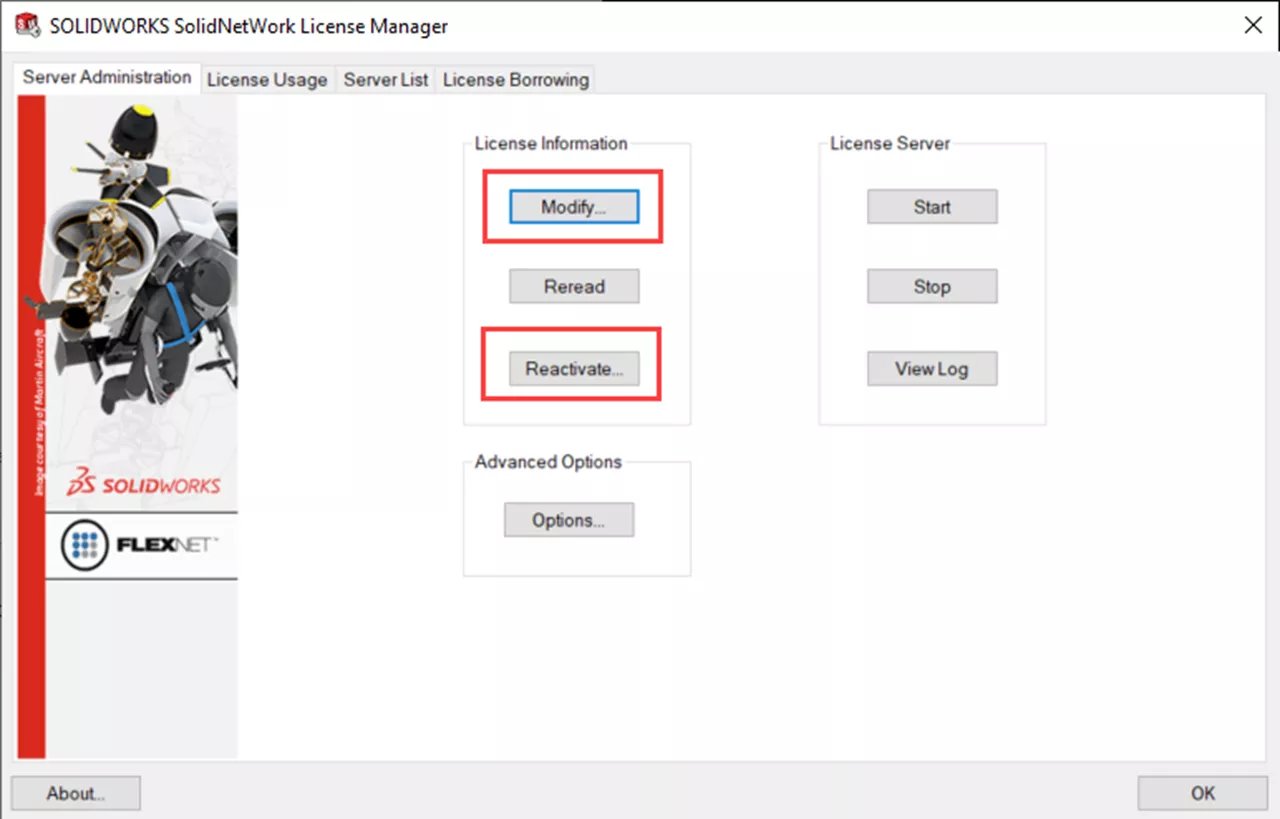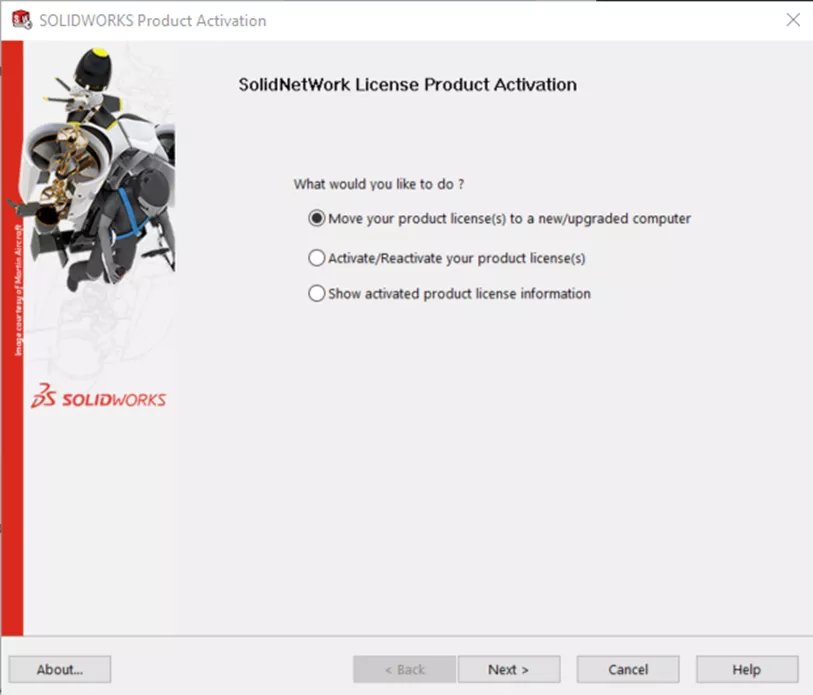本教程介绍如何激活或停用 扎实的作品 来自未连接到互联网的计算机的许可证。 手动激活/停用选项使我们能够做到这一点。
独立许可证
- 启动 SOLIDWORKS。 将出现激活管理器。
- 选择 我想要激活我的 SOLIDWORKS 产品 现在。

- 选择 我想要激活我的 SOLIDWORKS 产品 现在。
- 选择要激活的产品和所需的激活方法。
- 选择 通过emai手动我。
- 将您的电子邮件输入到 联系信息(必填) 空间。

- 将您的电子邮件输入到 联系信息(必填) 空间。
- 接下来,将出现一个弹出窗口,介绍保存请求文件、将其发送到 SOLIDWORKS,然后打开/上传响应文件的三步过程。

- 接下来,将出现一个弹出窗口,介绍保存请求文件、将其发送到 SOLIDWORKS,然后打开/上传响应文件的三步过程。
- 选择“保存”以接收请求文件(使用 USB 驱动器或其他存储方式)。
- 这是将文件发送到 SOLIDWORKS 所必需的。
- 将保存的文件通过电子邮件发送至 激活@solidworks.com
- 如果您的计算机上没有互联网,您可能需要在另一台计算机上执行此操作。
- 然后,SOLIDWORKS Activation 将通过电子邮件发送响应文件。
- 保存此文件。 您需要将其加载到激活管理器中(激活弹出窗口中的步骤 3)。
- 如果 SOLIDWORKS 不发回文件而是显示响应错误,请联系技术支持。
- 选择 打开
- 导航到您刚刚从 SOLIDWORKS 激活团队保存的响应文件。
应出现一个窗口,表明激活成功。
笔记:要停用,请通过单击 SOLIDWORKS 内启动停用过程 帮助 (?在右上角)> 许可证 > 停用。 然后按照上面的步骤 3 和 4 进行操作。
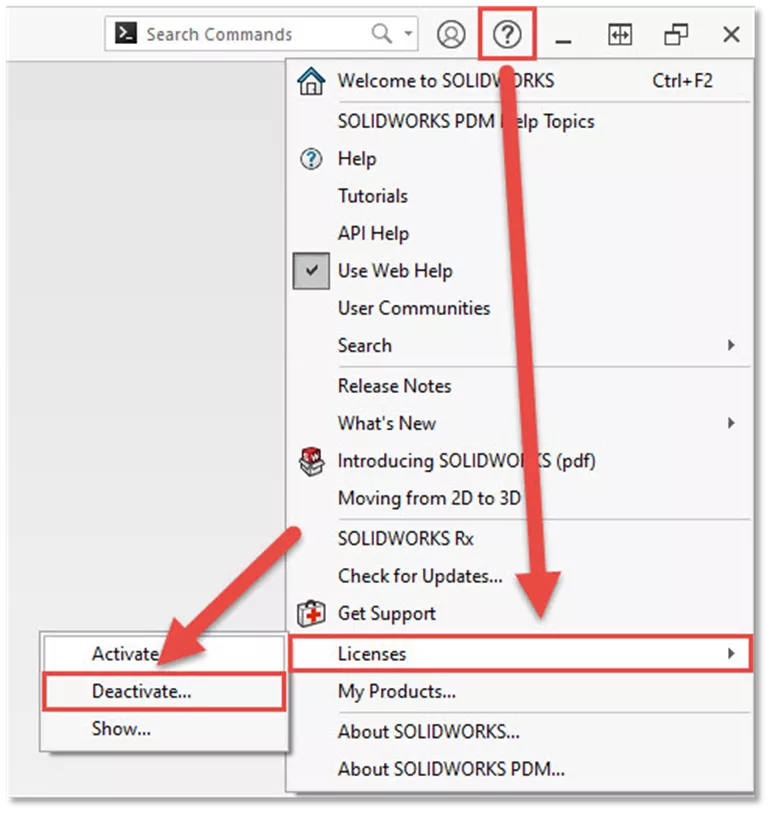
网络许可证
要在服务器上正确激活 SolidNetWork License Manager,在更新客户端之前应完成几个步骤。 此过程与上述步骤中显示的独立许可证非常相似。
首先,使用安装管理器安装/升级 SolidNetWork License Manager。
- 在服务器计算机上打开 SolidNetWork License Manager 服务器。
- 应该有五个选项卡,其中一个是“服务器管理”选项卡。
- 选择服务器管理选项卡。
- 选择 调整 (在 SOLIDWORKS 2023 及更高版本中,有重新激活选项)。

- 选择 调整 (在 SOLIDWORKS 2023 及更高版本中,有重新激活选项)。
- 要停用,请选择 将您的产品许可证移至新的/升级的计算机。 要激活,请选择 激活/重新激活您的产品许可证。

- 要停用,请选择 将您的产品许可证移至新的/升级的计算机。 要激活,请选择 激活/重新激活您的产品许可证。
- 请按照“独立许可证”部分中的步骤 3 和 4 进行操作。
应出现一个窗口,表明激活成功。 如果提示激活失败,请将错误信息截图并联系技术支持。